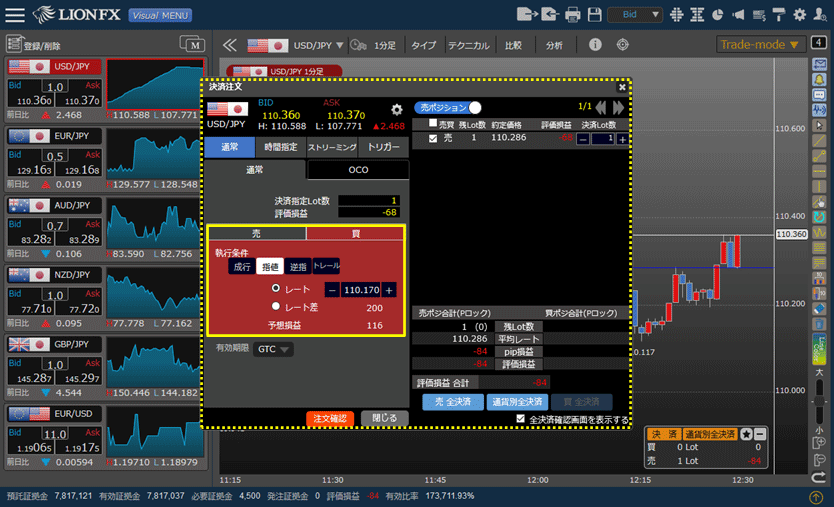注文画面から簡単にLot数や決済pip差などの初期値を変更したい
注文画面から簡単にLot数や決済pip差などの初期値を変更することができます。
【新規注文】
1. 注文を出したい通貨ペアのプライスボードをクリックします。
【新規注文】
1. 注文を出したい通貨ペアのプライスボードをクリックします。
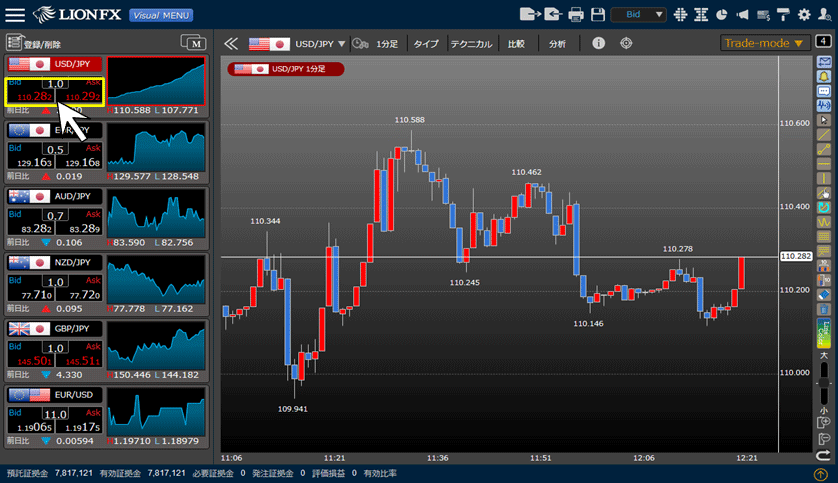
2. 【注文】画面が表示されます。
画面右上の をクリックします。
をクリックします。
画面右上の
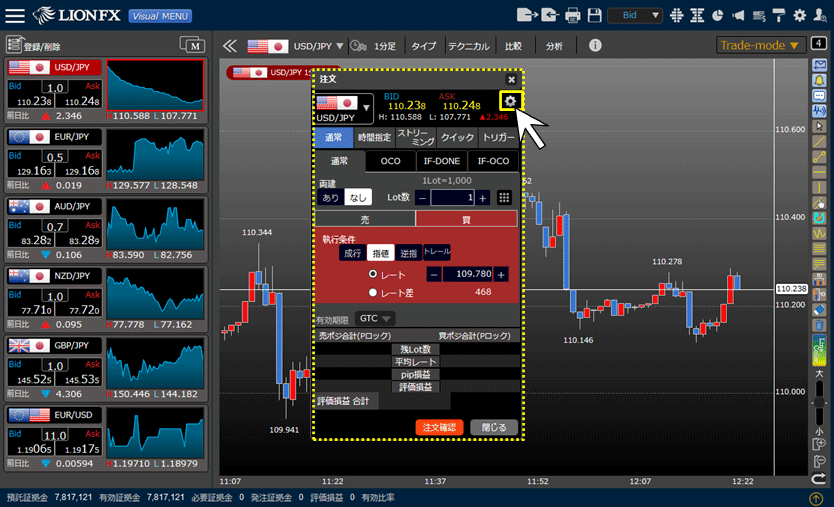
3. 【注文設定変更】画面が表示されます。ここで、注文に関する各種初期値を設定することができます。
注文画面で選択していた注文方式によって変更項目が異なります。次ページにて各項目の詳細をご案内します。
注文画面で選択していた注文方式によって変更項目が異なります。次ページにて各項目の詳細をご案内します。
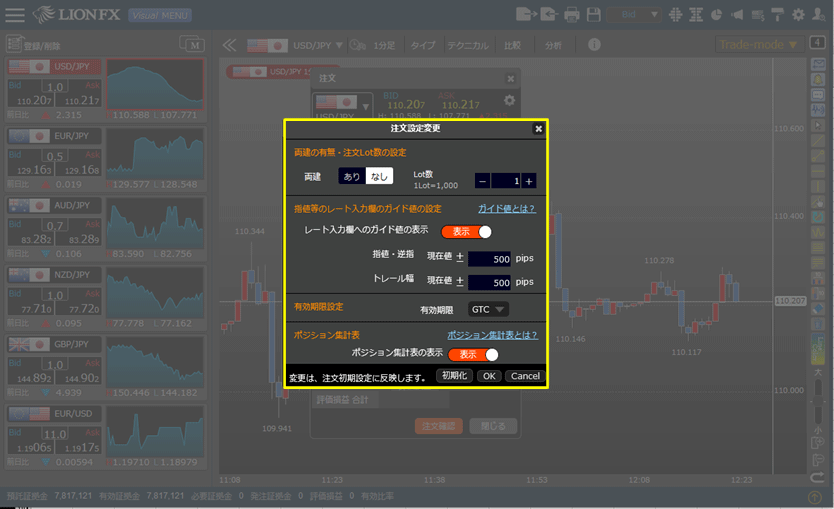
4. 【注文設定変更】画面の各項目の詳細①
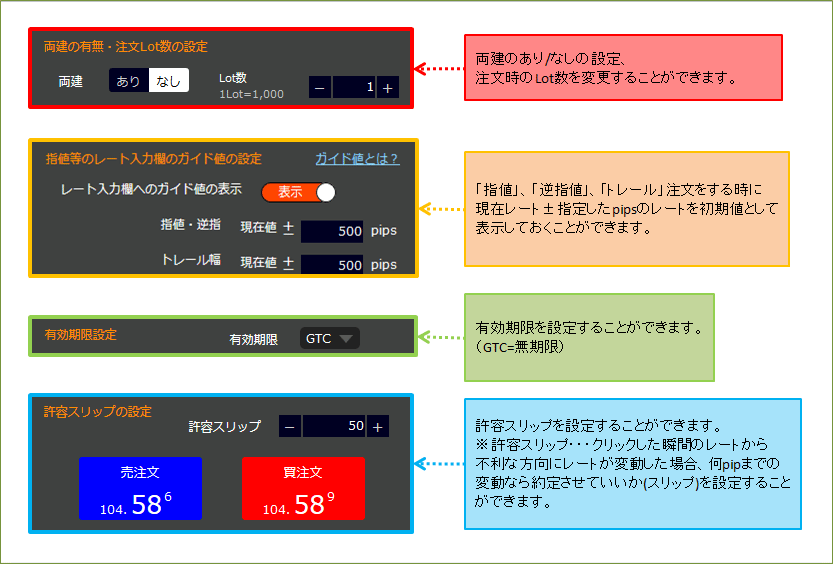
5. 【注文設定変更】画面の各項目の詳細②
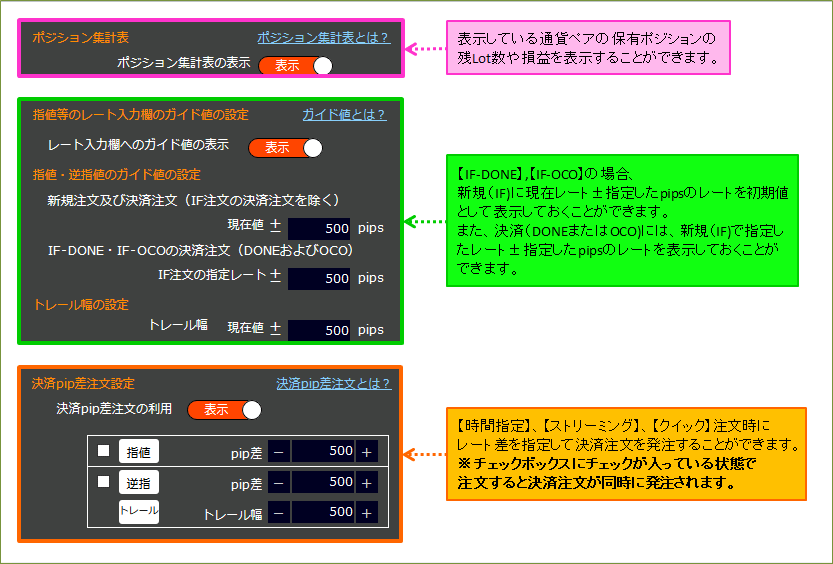
6. 変更が完了したら【OK】ボタンをクリックします。
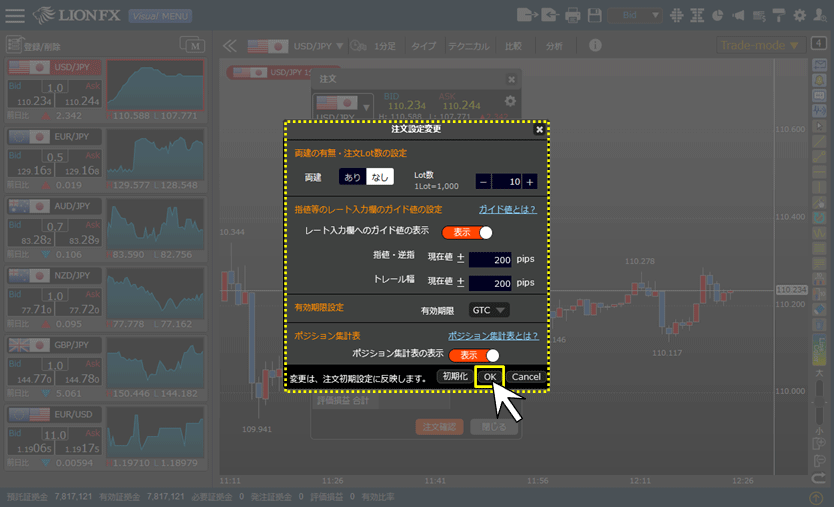
7. 注文画面の各項目に設定が反映されました。
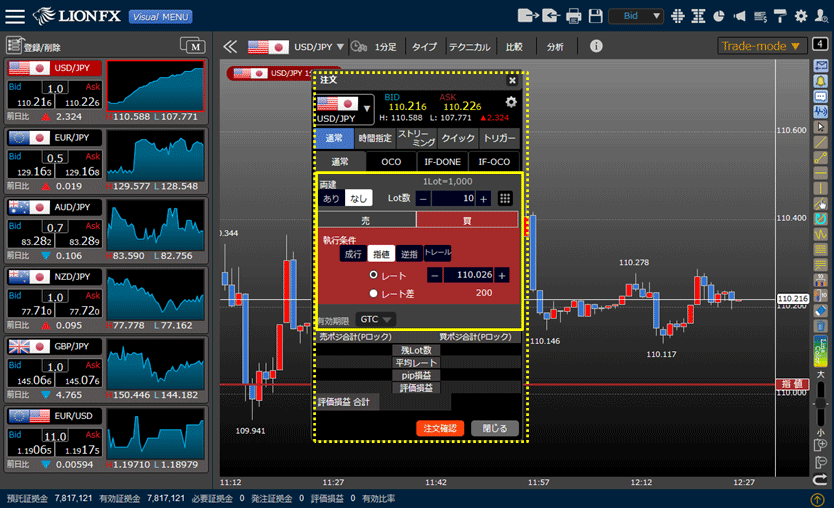
【決済注文】
1. 決済注文は、【ポジション一覧】・【ポジション集計】・【ポジションボード】・【ポジションライン】から注文することができます。
ここでは、【ポジションボート】から【決済】ボタンをクリックして決済注文画面を表示します。
その他の決済注文画面の表示方法はこちら
1. 決済注文は、【ポジション一覧】・【ポジション集計】・【ポジションボード】・【ポジションライン】から注文することができます。
ここでは、【ポジションボート】から【決済】ボタンをクリックして決済注文画面を表示します。
その他の決済注文画面の表示方法はこちら
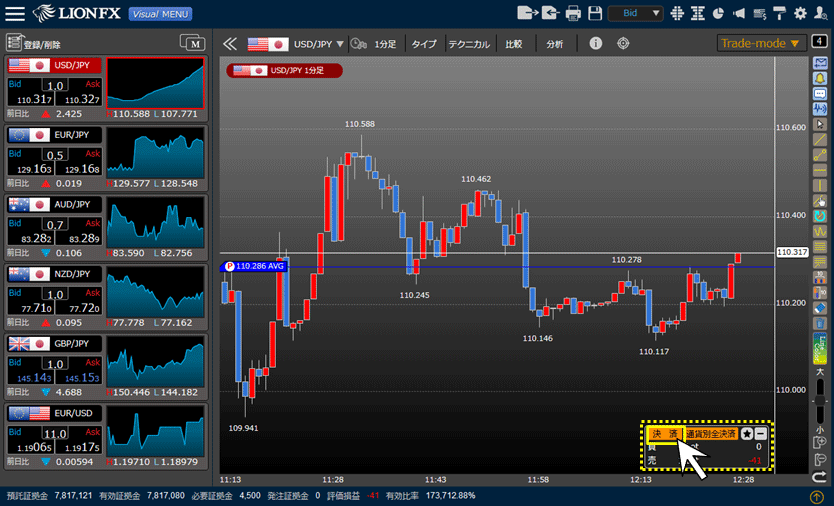
2. 【決済注文】画面が表示されました。
画面上部の をクリックします。
をクリックします。
画面上部の
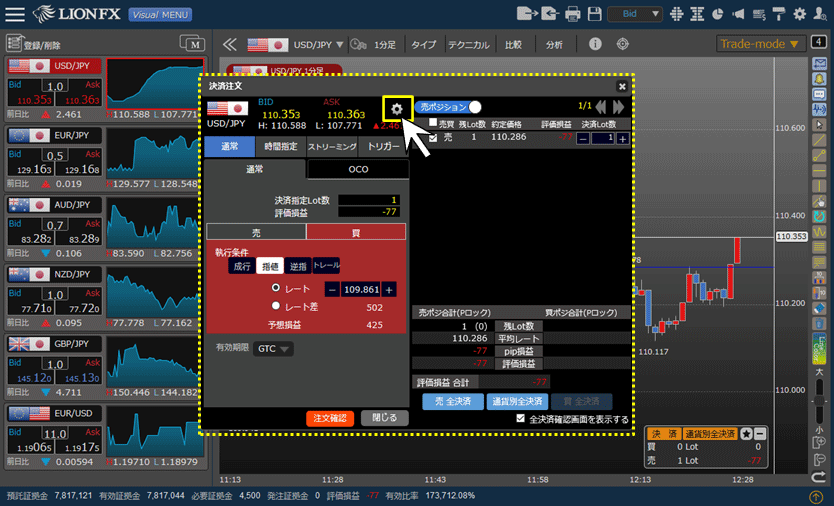
3. 【注文設定変更】画面が表示されます。ここからも注文に関する各種初期値を変更できます。
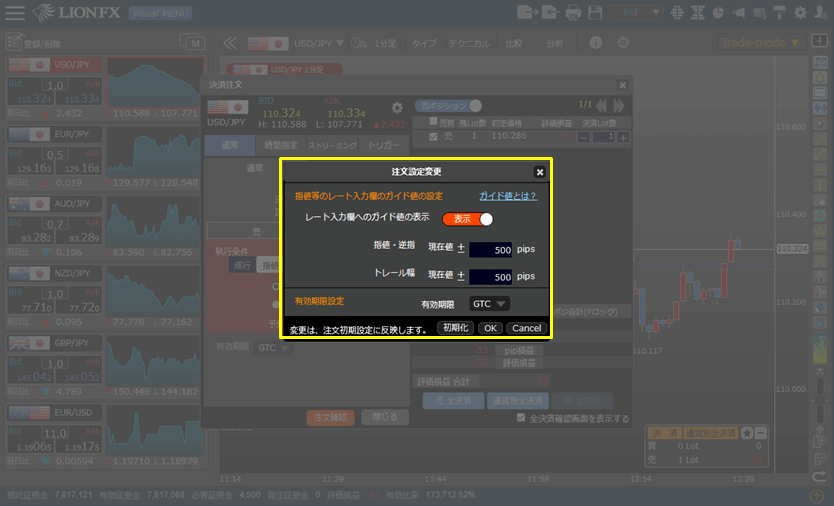
4. 決済注文画面の【注文設定変更】画面では下記の設定を変更することができます。
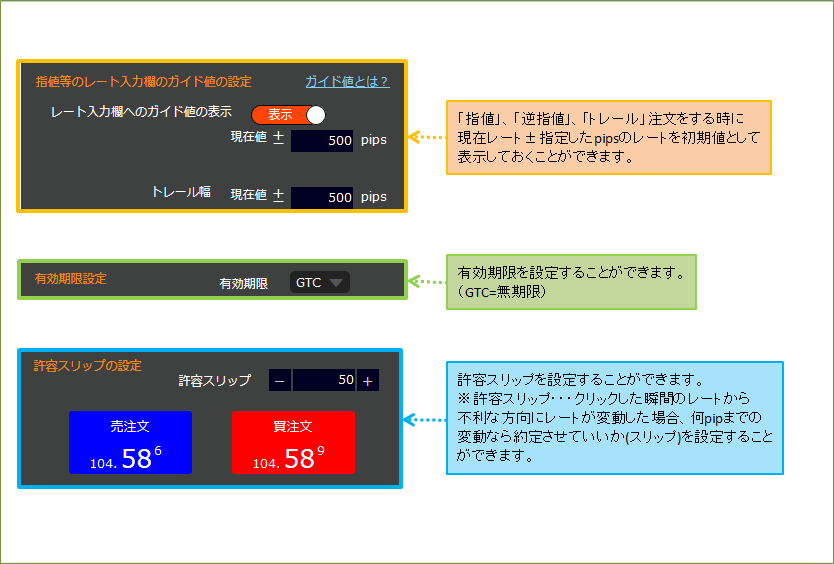
5. 変更が完了したら【OK】ボタンをクリックします。
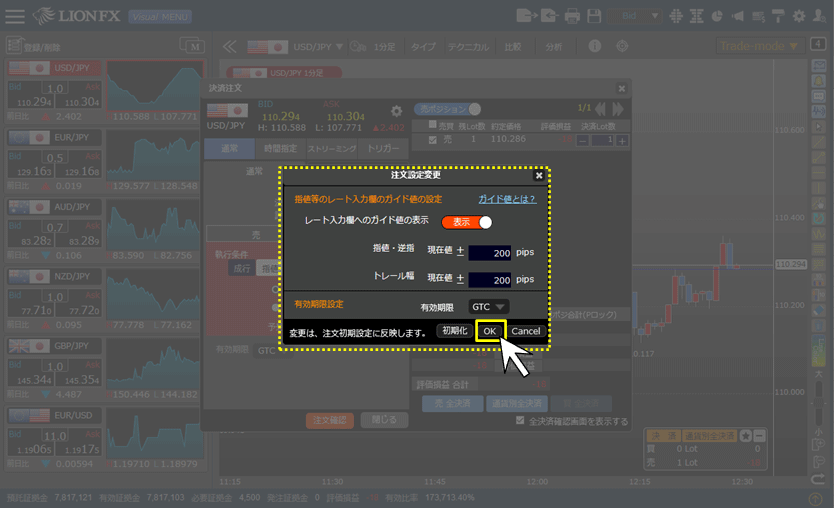
6. 決済注文画面の各項目に設定が反映されました。